Šajā pamācībā jūs iepazīstināsim ar aizraujošajām DaVinci Resolve funkcijas Fusion apgabala iespējām. Fusion lapa ir jaudīgs animāciju un vizuālo efektu veidošanas rīks, kas sniedz plašas radošās iespējas. Šajā rokasgrāmatā es izskaidrošu lietotāja saskarni, rīkus un pamatdarbu plūsmas Fusion, lai jūs varētu strādāt patstāvīgāk un radoši.
Galvenās atziņas
- Fusion apgabals ir ideāli piemērots sarežģītām animācijām un efektiem.
- Piezīmes ir Fusion darba pamatā, un tās ļauj elastīgi rediģēt efektus.
- Atslēgas kadri un spline darbojas roku rokā, lai radītu un uzlabotu animācijas.
- Izmantojot pareizos rīkus, varat brīvi īstenot savas radošās idejas.
Soli pa solim
1. Iepazīstieties ar lietotāja saskarni
Tiklīdz ieejat Fusion apgabalā, jūs saskarsieties ar lietotāja saskarni. Tā sastāv no vairākām jomām, kuras sīkāk varat aplūkot videoklipā.
Svarīgākie elementi ir Media Pool, Clips un Notes. Media Pool varat importēt materiālus un ievietot tos savā darbā.
2. Materiālu importēšana
Lai izmantotu materiālus programmā Fusion, vispirms tie ir jāimportē. Lai to izdarītu, ar peles labo pogu noklikšķiniet uz Media Pool un izvēlieties "Import material" (Importēt materiālu). Pēc tam varat vilkt attēlu vai videomateriālu piezīmēs.
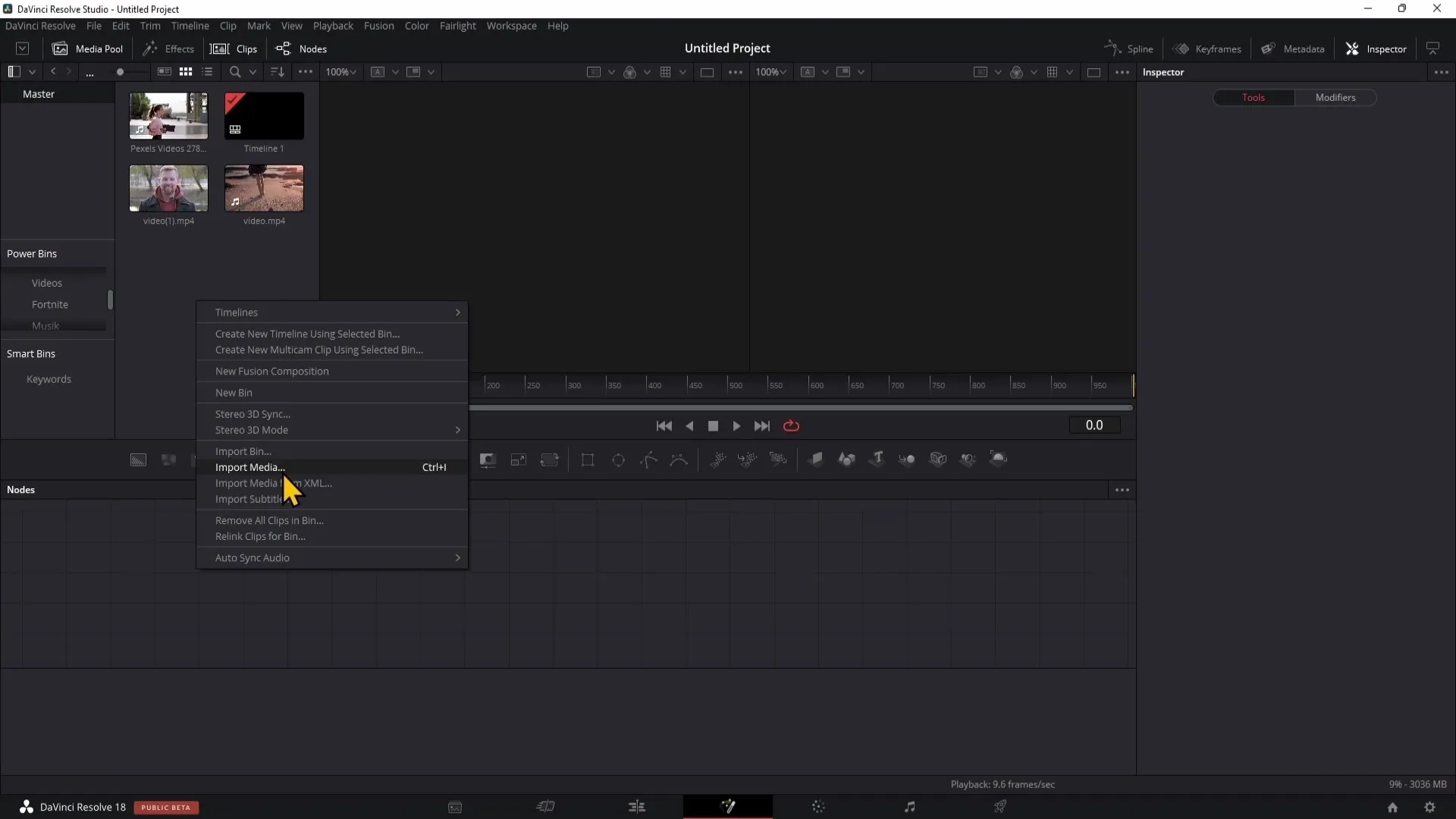
Importētais fails pēc tam tiek parādīts Media Pool augšējā kreisajā pusē.
3. Pievienojiet efektus
Fusion piedāvā plašu efektu klāstu, kurus varat izmantot. Šie efekti ir īpaši izstrādāti Fusion apgabala funkcijām, un tie nav pieejami Rediģēšanas apgabalā.
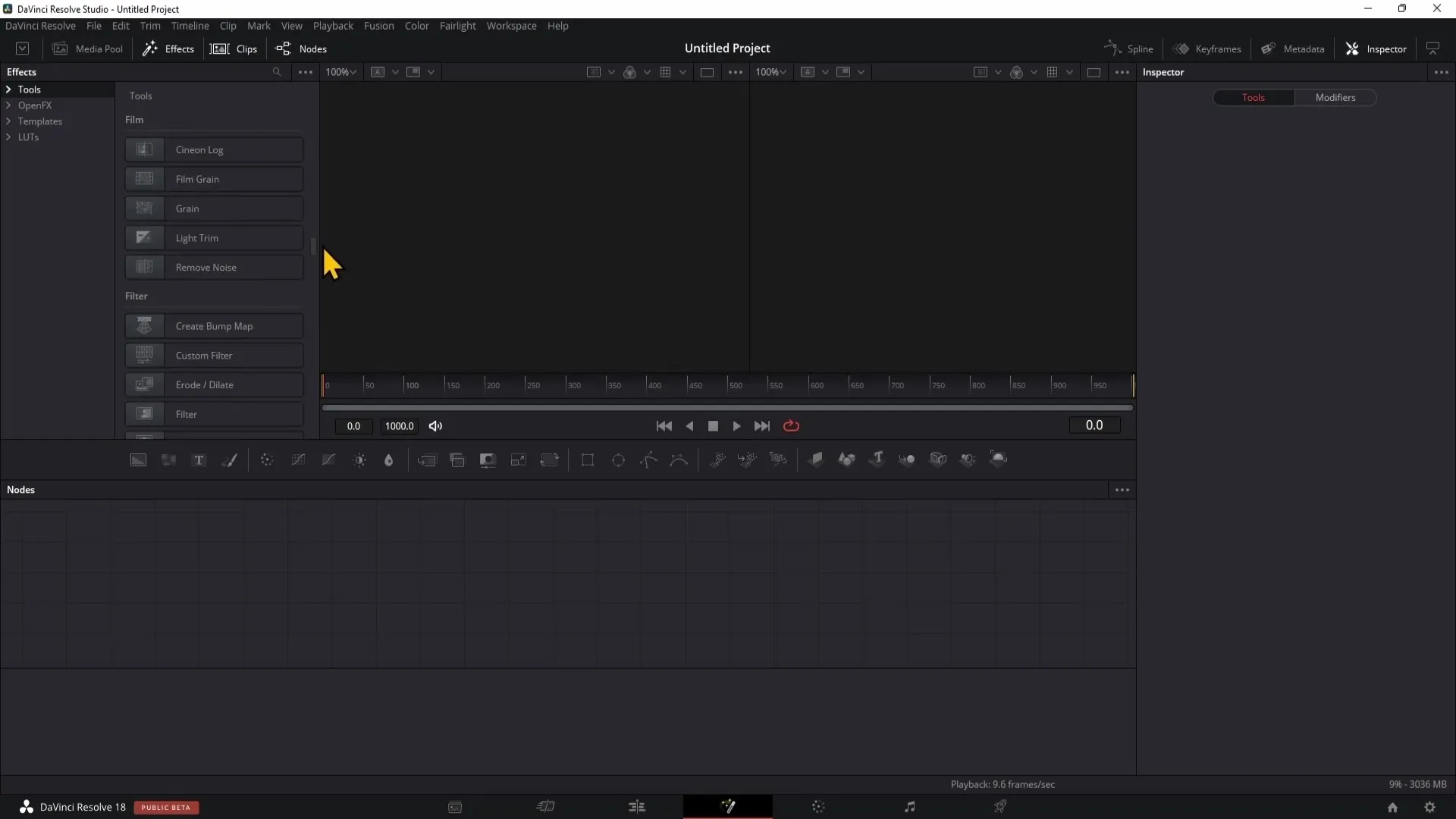
Redzēsiet, ka jums ir pieejami daudzi efekti, kas palīdzēs jums izveidot sarežģītas animācijas un vizuālos efektus.
4 Darbs ar klipiem
Ja strādājat ar klipiem, varat tos viegli importēt programmā Fusion. Ja rediģēšanas apgabalā nav neviena klipa, apgabalā Fusion nekas nebūs redzams.
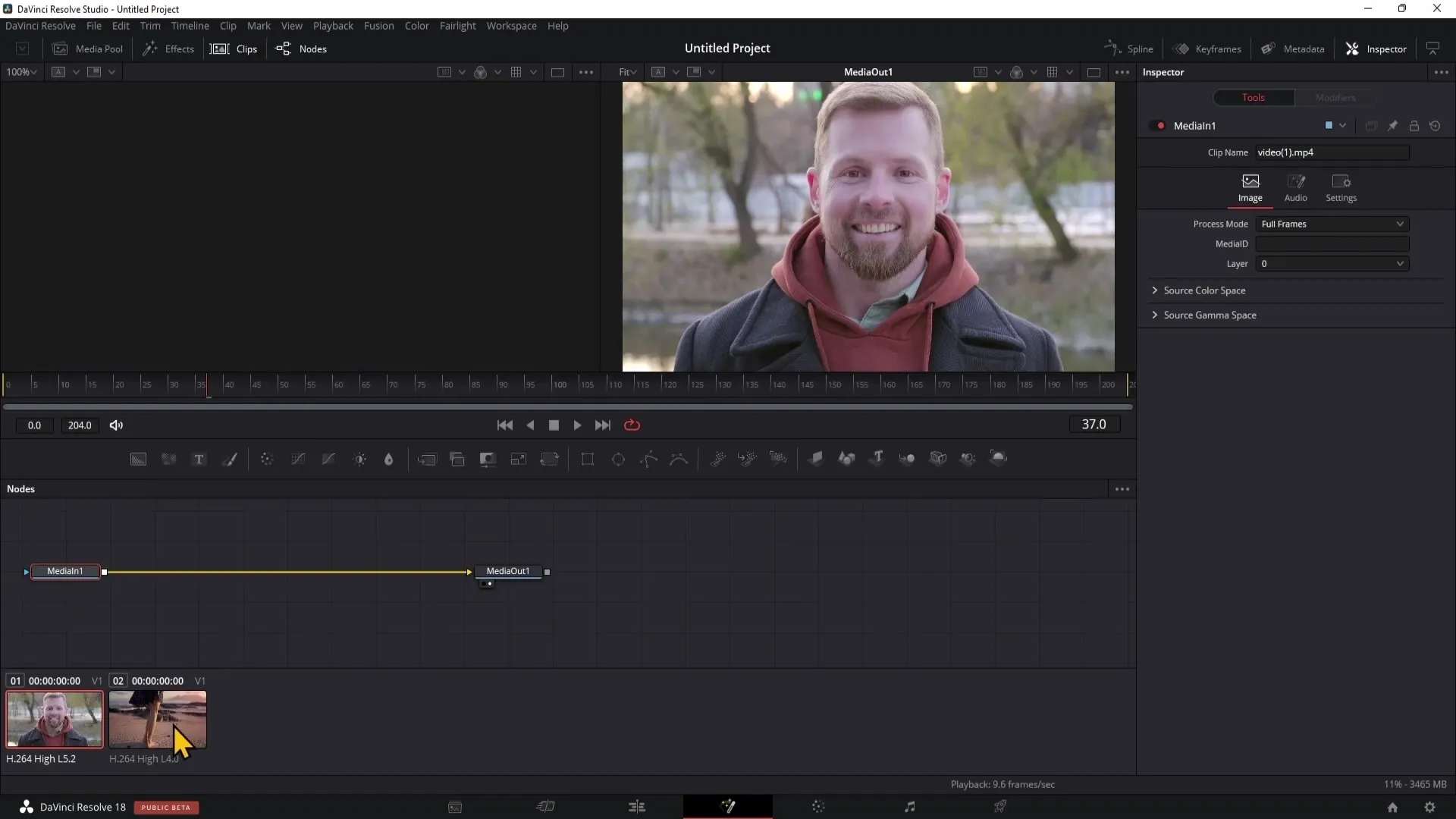
Pievienojiet vismaz divus klipus, lai eksperimentētu ar animācijām Fusion lapā.
5. Izmantojiet piezīmes
Fusion apgabalā esošās piezīmes ir ļoti svarīgas efektu un animāciju veidošanā. Piezīmes varat parādīt un paslēpt, lai radītu vairāk vietas priekšskatījumam.
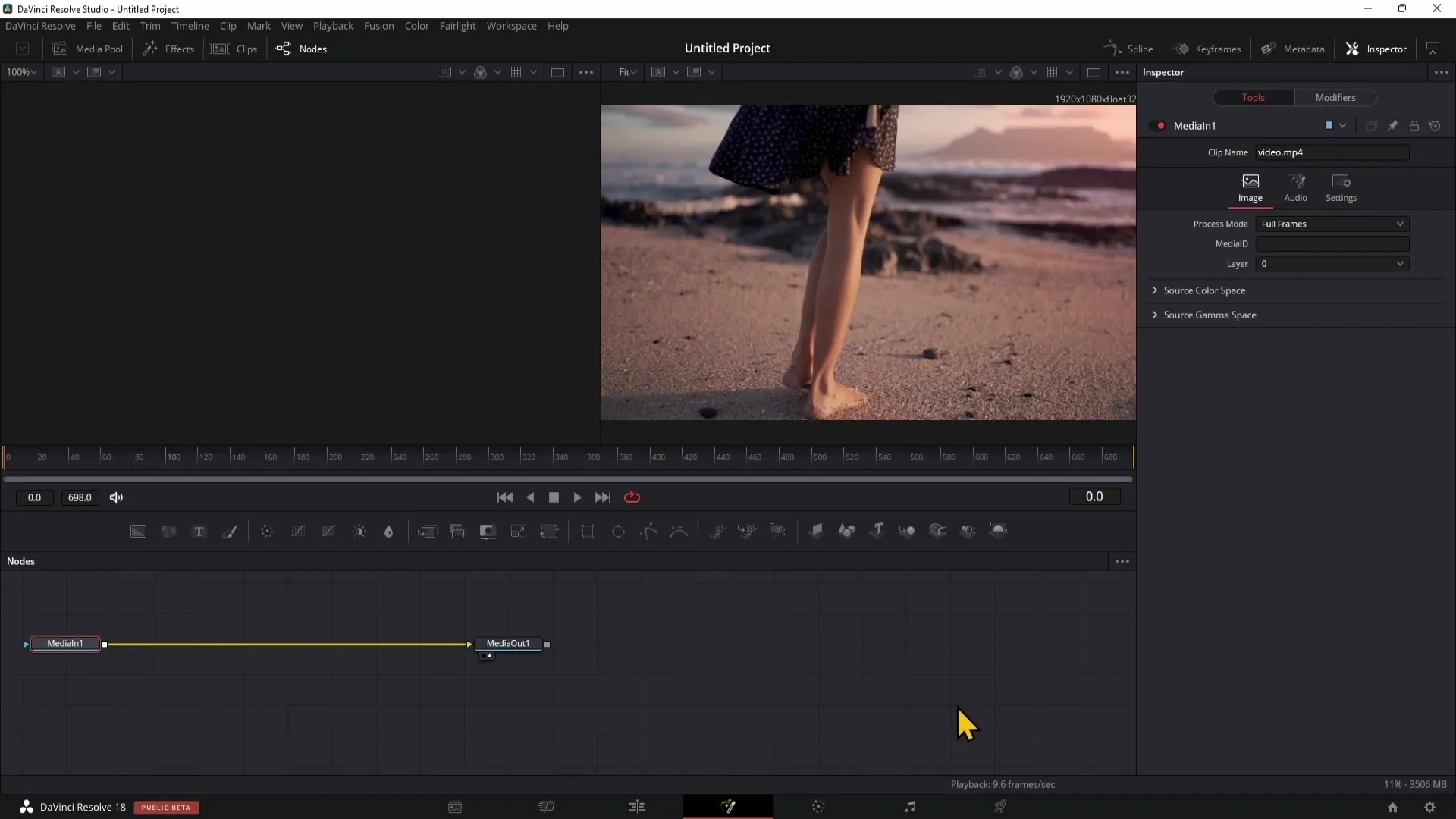
Lai izveidotu jaunu piezīmi, noklikšķiniet uz "Add Tool" (Pievienot rīku) un izvēlieties apakšējo cilni, piemēram, "Background" (Fons), lai izveidotu fona piezīmi.
6. Savienojumu izveide starp piezīmēm
Lai saprastu, kā piezīmes darbojas, ir nepieciešams izveidot savienojumus starp tām. Novelciet līniju starp dažādām piezīmēm, lai tās apvienotu, un pāriet pie nākamā soļa.
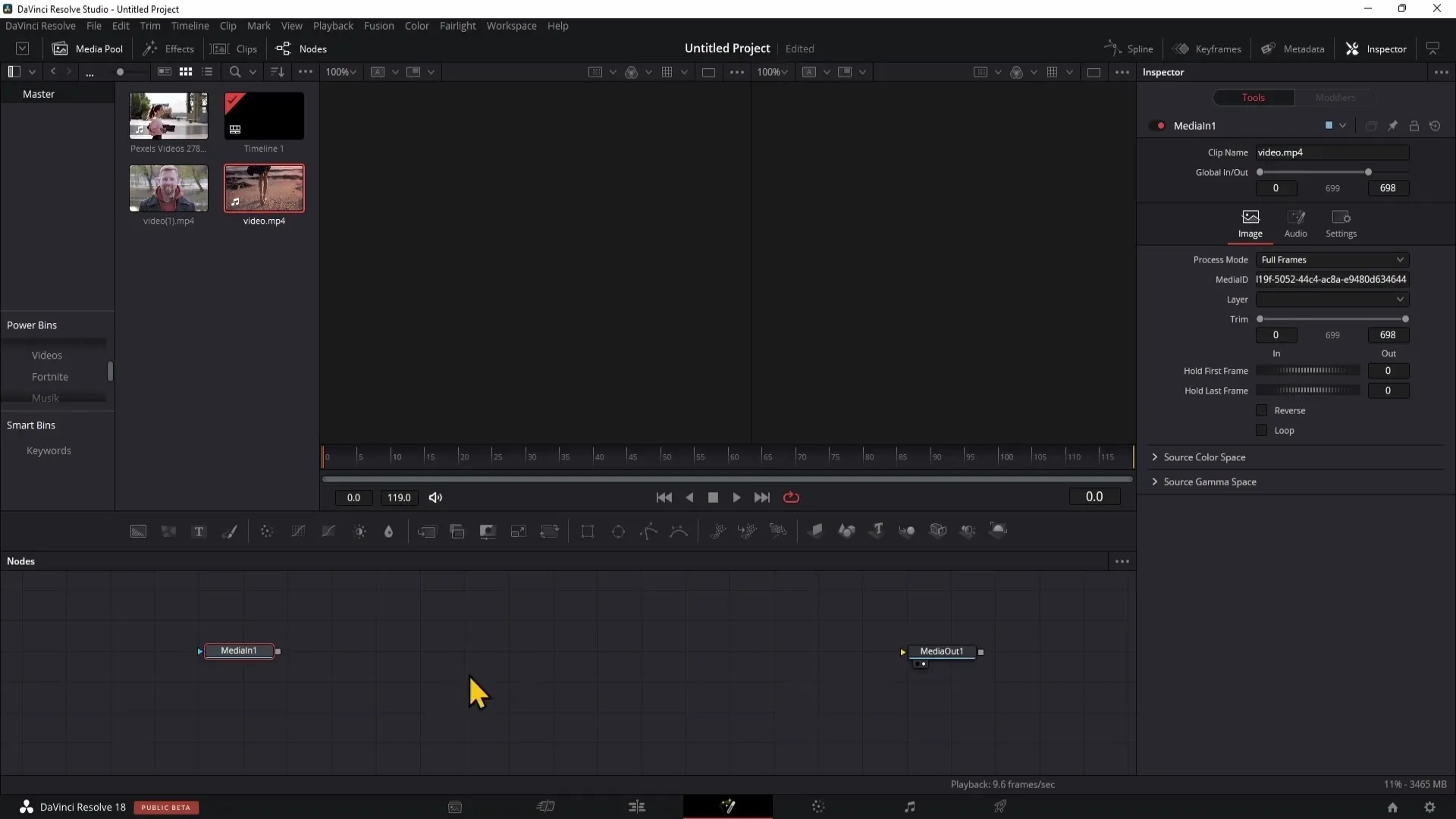
Šis savienojums ļauj apvienot dažādus efektus un pielāgojumus.
7. Izmantojiet animācijas rīkus
Viens no noderīgākajiem rīkiem programmā Fusion Page ir animācijas rīki. Lai izveidotu animāciju, varat izmantot atslēgas kadrus, kas ļauj veikt izmaiņas dažādos parametros laika gaitā.
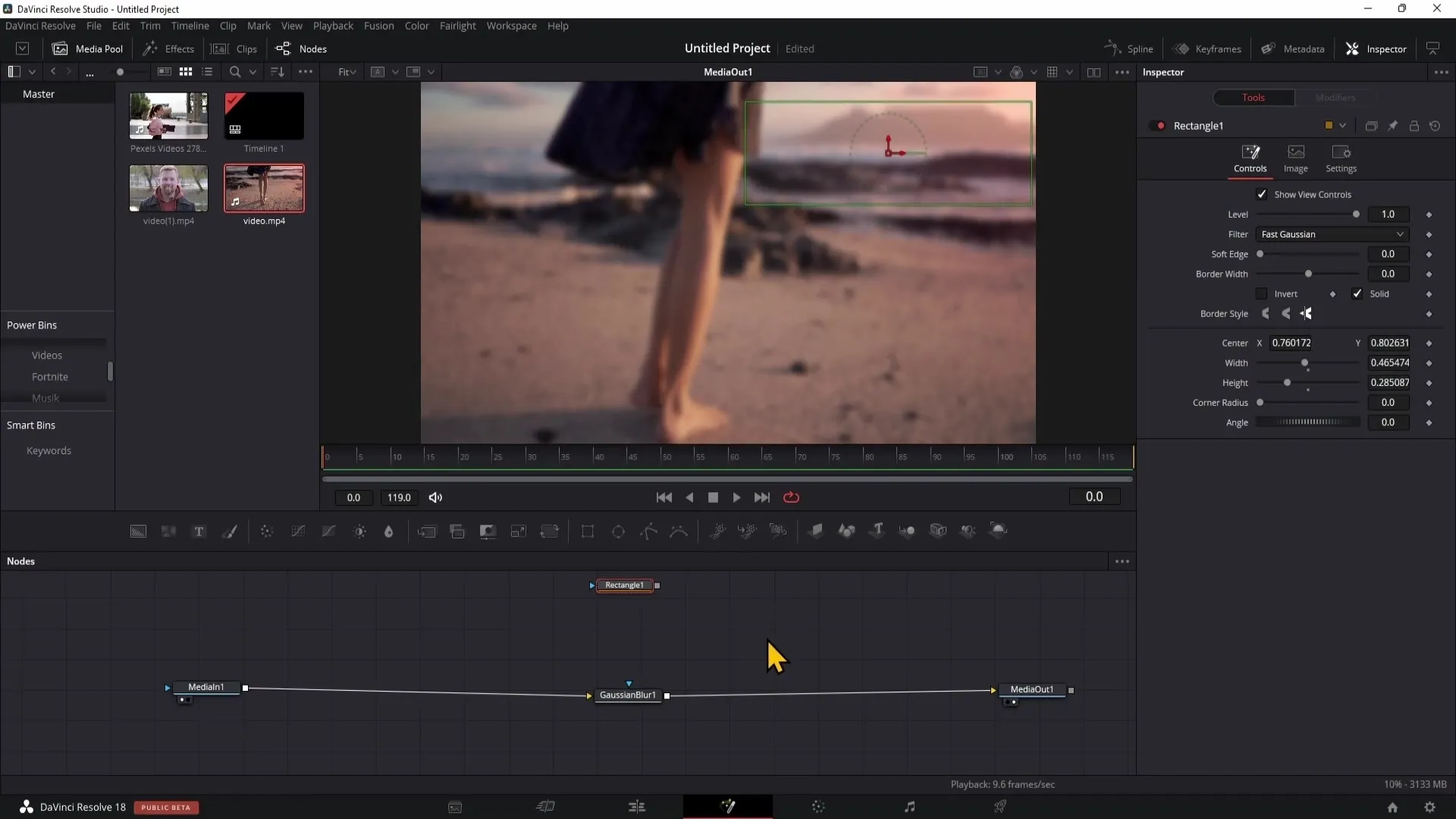
Lai iestatītu atslēgas kadru, pārejiet uz vēlamo punktu laika joslā, atlasiet parametru un noklikšķiniet uz mazās rombveida ikonas.
8. Spline redaktora izmantošana
Spline redaktors tiek izmantots, lai rediģētu atslēgas kadru animāciju. Varat optimizēt animācijas ātrumu un gaitu, pielāgojot līknes.
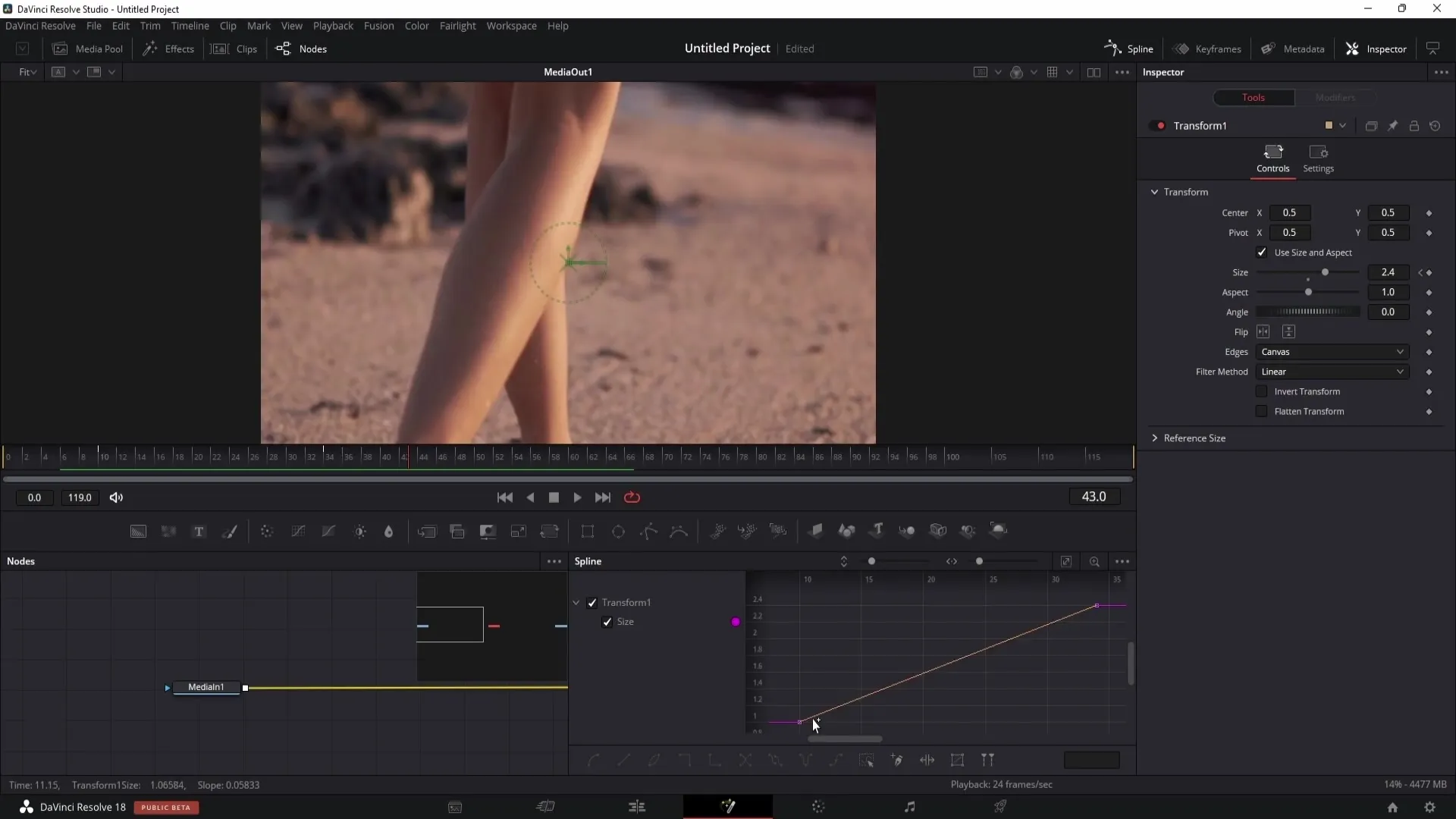
Ar spline redaktora palīdzību atslēgas kadru rediģēšana ir daudz vienkāršāka.
9. efektu saglabāšana un atkārtota izmantošana
Kad esat izveidojis efektīvu izskatu vai animāciju, varat to saglabāt kā veidni. Lai to izdarītu, noklikšķiniet ar peles labo pogu uz piezīmes, izvēlieties "Iestatījumi" un pēc tam "Saglabāt kā", lai saglabātu savu darbu.
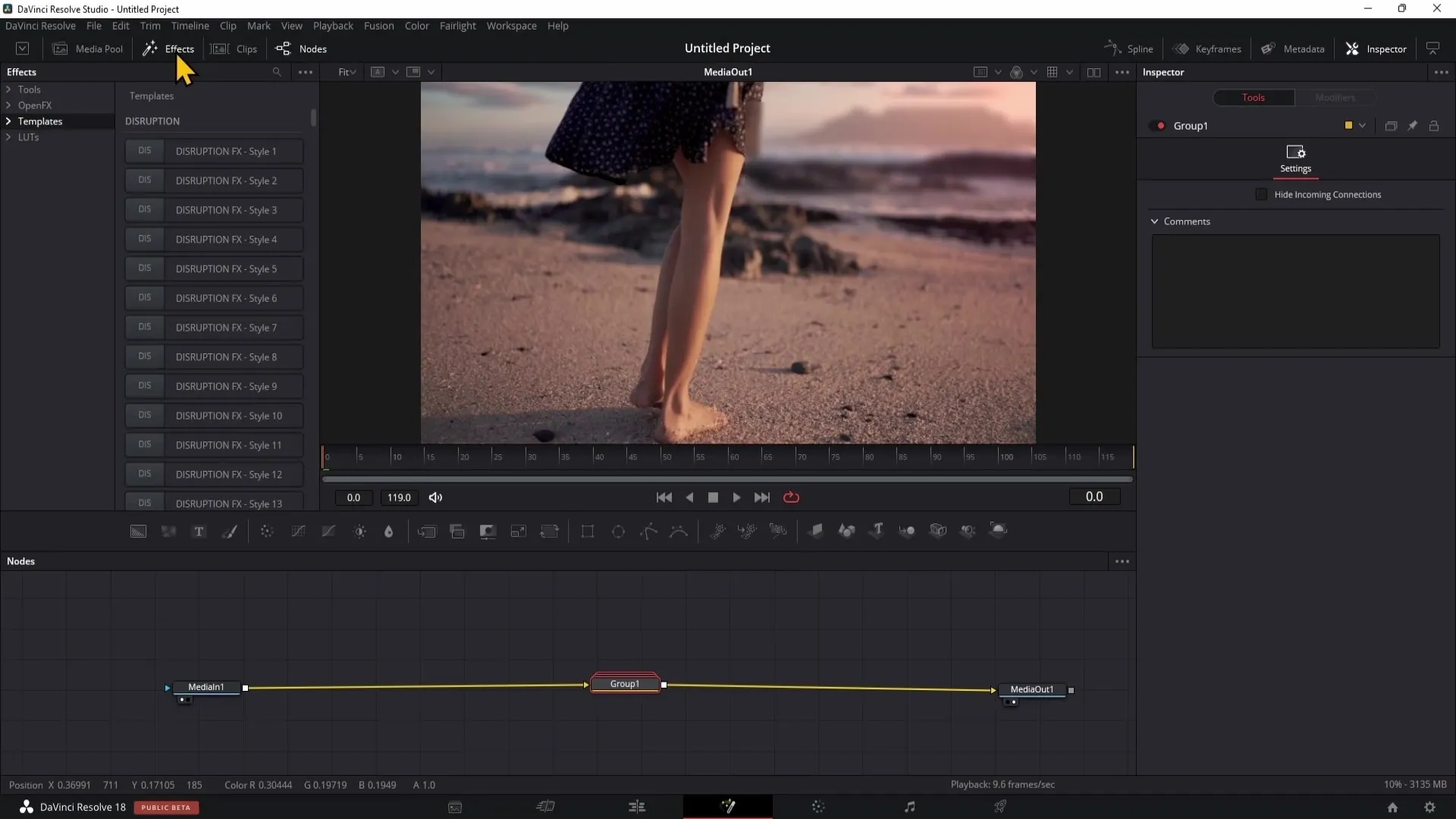
Šie šabloni var noderēt arī turpmākajos projektos, jo tie ietaupa laiku.
10. Turpmākie pielāgojumi un precizēšana
Eksperimentējiet ar vērtībām inspektorā, lai savam efektam pievienotu pēdējos akcentus. Tas nozīmē, ka varat pielāgot krāsu, lielumu un citas specifiskas īpašības.
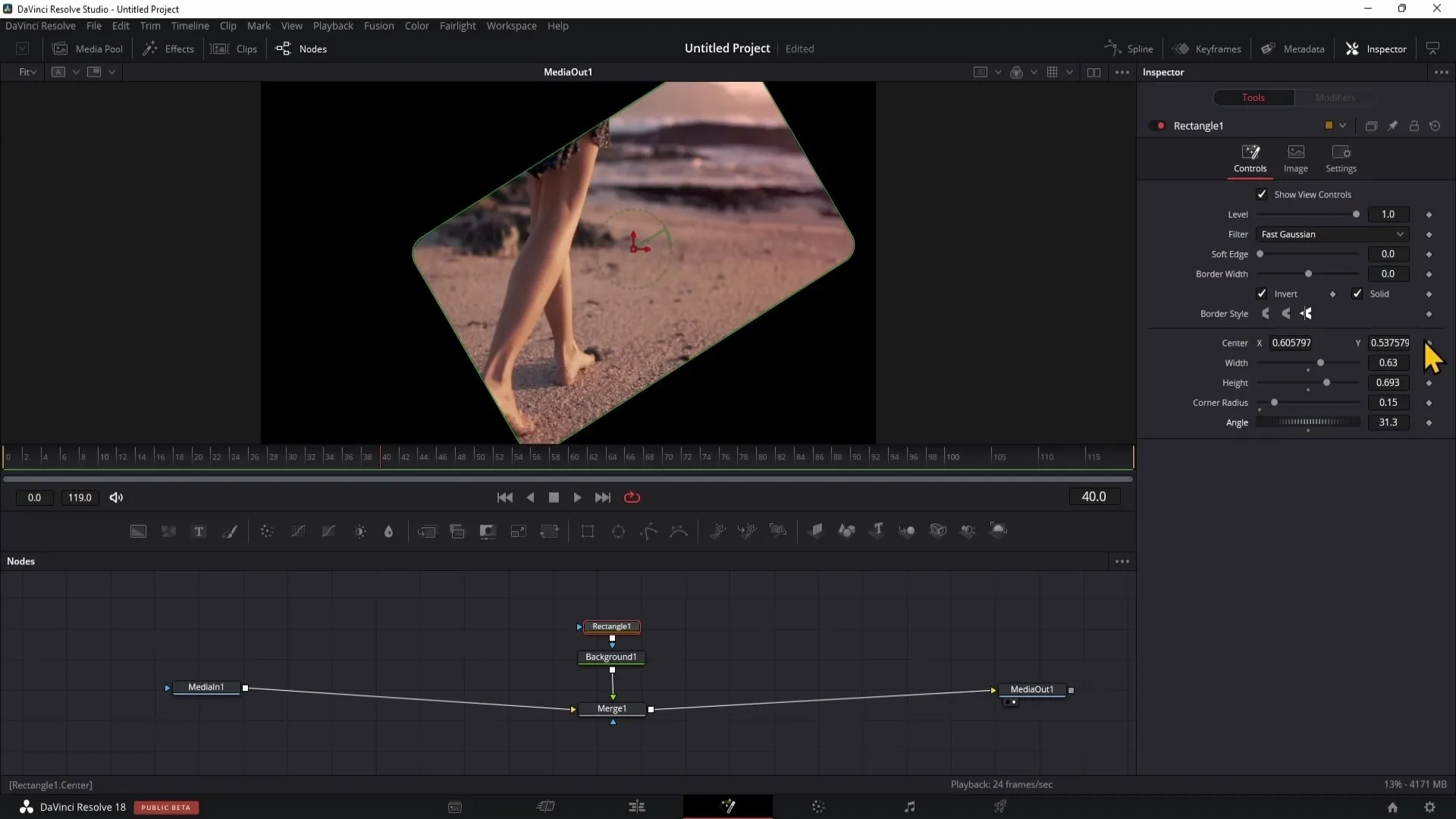
Tā ir atslēga, lai maksimāli palielinātu radošās brīvības iespējas jūsu projektā.
Kopsavilkums
Šajā rokasgrāmatā esat iepazinuši DaVinci Resolve sadaļas Fusion pamatus. Jūs zināt, kā importēt materiālus, izmantot lietotāja saskarni, izveidot animācijas un izstrādāt iedvesmojošu dizainu, izmantojot piezīmes un atslēgas kadrus. Ar šīm zināšanām jūs būsiet labi sagatavoti, lai realizētu savas radošās idejas digitālo filmu veidošanas pasaulē.
Biežāk uzdotie jautājumi
Kā importēt materiālu programmā Fusion? Ar peles labo pogu noklikšķiniet uz Media Pool un importējiet materiālu.
Kas ir piezīmes programmā Fusion?Piezīmes ir rīki, kurus varat izmantot, lai radītu efektus un animācijas.
Kā izmantot atslēgas kadrus? Iestatiet parametram atslēgas kadru un vēlāk to mainiet, lai izveidotu animācijas.
Kas ir spline redaktors? Rīks animācijas līkņu rediģēšanai un pilnveidošanai.
Kā saglabāt piezīmi kā veidni? Noklikšķiniet ar peles labo pogu uz piezīmes ar peles labo pogu, pēc tam izvēlieties "Iestatījumi" un "Saglabāt kā".


